初中信息技术毕业会考Word操作题讲解学习
初中信息技术练习题中的电脑操作与应用解析
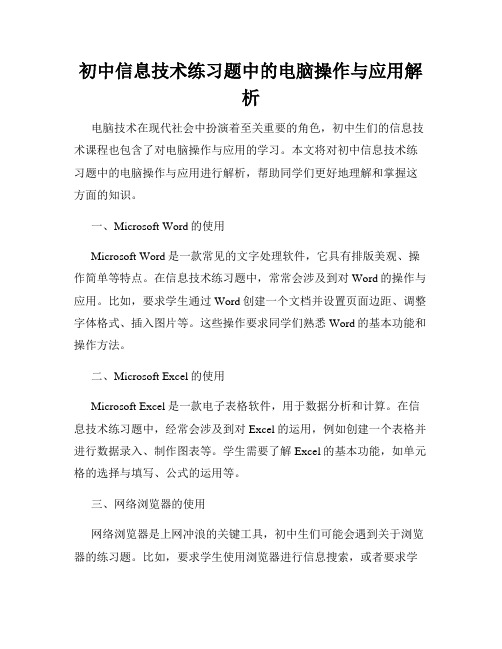
初中信息技术练习题中的电脑操作与应用解析电脑技术在现代社会中扮演着至关重要的角色,初中生们的信息技术课程也包含了对电脑操作与应用的学习。
本文将对初中信息技术练习题中的电脑操作与应用进行解析,帮助同学们更好地理解和掌握这方面的知识。
一、Microsoft Word的使用Microsoft Word是一款常见的文字处理软件,它具有排版美观、操作简单等特点。
在信息技术练习题中,常常会涉及到对Word的操作与应用。
比如,要求学生通过Word创建一个文档并设置页面边距、调整字体格式、插入图片等。
这些操作要求同学们熟悉Word的基本功能和操作方法。
二、Microsoft Excel的使用Microsoft Excel是一款电子表格软件,用于数据分析和计算。
在信息技术练习题中,经常会涉及到对Excel的运用,例如创建一个表格并进行数据录入、制作图表等。
学生需要了解Excel的基本功能,如单元格的选择与填写、公式的运用等。
三、网络浏览器的使用网络浏览器是上网冲浪的关键工具,初中生们可能会遇到关于浏览器的练习题。
比如,要求学生使用浏览器进行信息搜索,或者要求学生在浏览器中打开指定的网页。
正确使用浏览器进行信息搜索、打开网页等操作,能够帮助学生获取所需信息并且扩大知识面。
四、数据存储与备份在信息技术练习题中,常常会涉及到数据存储与备份的问题。
学生需要了解如何将文件保存到指定位置、如何创建文件夹并对文件进行分类整理。
同时,学生还需要了解数据备份的重要性,有必要定期将重要文件进行备份,以免数据丢失带来的损失。
总结:初中信息技术练习题中的电脑操作与应用是帮助同学们熟悉并掌握电脑技术的重要途径。
通过对Microsoft Word、Microsoft Excel、网络浏览器的使用以及数据的存储与备份的学习,同学们能够提升自己的信息技术水平,并在日常生活和学习中更好地使用电脑来完成各项任务。
总之,初中信息技术练习题的电脑操作与应用是一个综合性的学习内容,需要同学们多加练习与实践。
八年级信息技术会考WORD操作题及操作图示
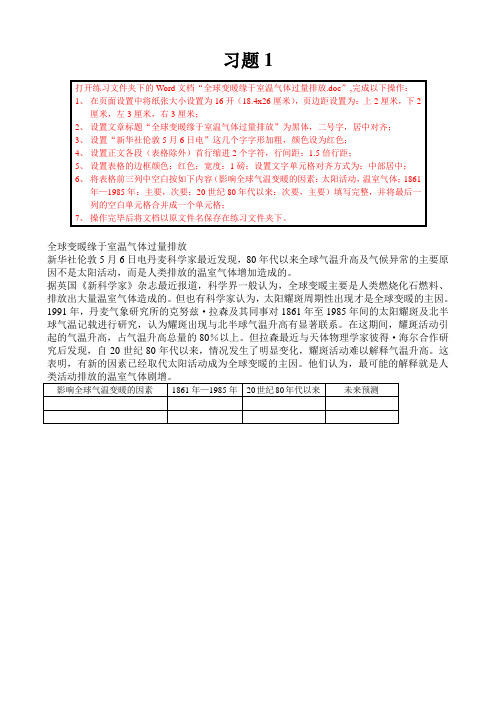
习题1全球变暖缘于室温气体过量排放新华社伦敦5月6日电丹麦科学家最近发现,80年代以来全球气温升高及气候异常的主要原因不是太阳活动,而是人类排放的温室气体增加造成的。
据英国《新科学家》杂志最近报道,科学界一般认为,全球变暖主要是人类燃烧化石燃料、排放出大量温室气体造成的。
但也有科学家认为,太阳耀斑周期性出现才是全球变暖的主因。
1991年,丹麦气象研究所的克努兹·拉森及其同事对1861年至1985年间的太阳耀斑及北半球气温记载进行研究,认为耀斑出现与北半球气温升高有显著联系。
在这期间,耀斑活动引起的气温升高,占气温升高总量的80%以上。
但拉森最近与天体物理学家彼得·海尔合作研究后发现,自20世纪80年代以来,情况发生了明显变化,耀斑活动难以解释气温升高。
这表明,有新的因素已经取代太阳活动成为全球变暖的主因。
他们认为,最可能的解释就是人操作方法:1、【文件】→【页面设置】→,设置纸张大小;→,设置页面边距。
2、先选中文字“全球变暖缘于室温气体过量排放”→单击鼠标右键→→→,设置好字体字号,然后找到工具栏上的,单击,将所选文字设置成居中对齐。
3、先选中“新华社伦敦5月6日电”,再单击【格式】→→。
也可以执行以下操作:找到格式工具栏上的,再执行相应的操作。
4、选中正文各段,再执行【格式】→【段落】→,。
5、将光标移到表格上方,待表格左上方出现双向箭头号时,单击这个双向箭头,选中整个表格,单击鼠标右键→→,设置表格边框;单击鼠标右键→,设置单元格居中方式。
6、按题目要求和顺序填写好内容;把最后一例需要合并的单元格选中(拖动选中)→单击鼠标右键→,单击[合并单元格]。
7、单击格式工具栏上的;或者可以执行以下操作:【文件】→【保存】。
信息技术学业水平考试—Word操作题解
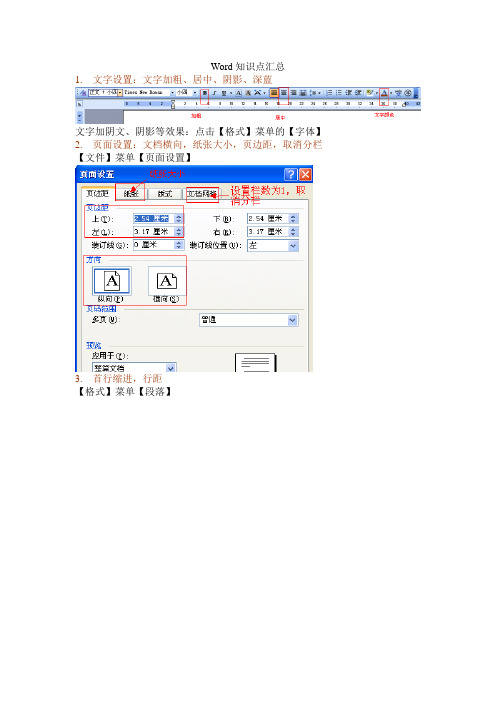
Word知识点汇总
1.文字设置:文字加粗、居中、阴影、深蓝
文字加阴文、阴影等效果:点击【格式】菜单的【字体】2.页面设置:文档横向,纸张大小,页边距,取消分栏【文件】菜单【页面设置】
3.首行缩进,行距
【格式】菜单【段落】
4.设置图片大小
在图片上点击鼠标右键,找到“设置图片格式”找到“大小”,设置大小时要注意锁定纵横比,
5.文字替换
点击【编辑】菜单【替换】
6.插入页码
点击【插入】菜单【页码】
7.设置环绕方式
在需要设置的东西上(图片,文本框,艺术字,自选图形等)点鼠标右键找到“设置**格式”找到“版式”,可以点“高级”
8.插入图片,自选图形,艺术字
点击【插入】菜单【图片】
9.插入文本框
点击【插入】菜单【文本框】
10.在表格中插入一行或一列
先把光标放到题目要求的地方,点击【表格】菜单【插入】
11.首字下沉,分栏
【格式】菜单【首字下沉】或【分栏】。
信息技术学业水平考试操作题目考点汇总集
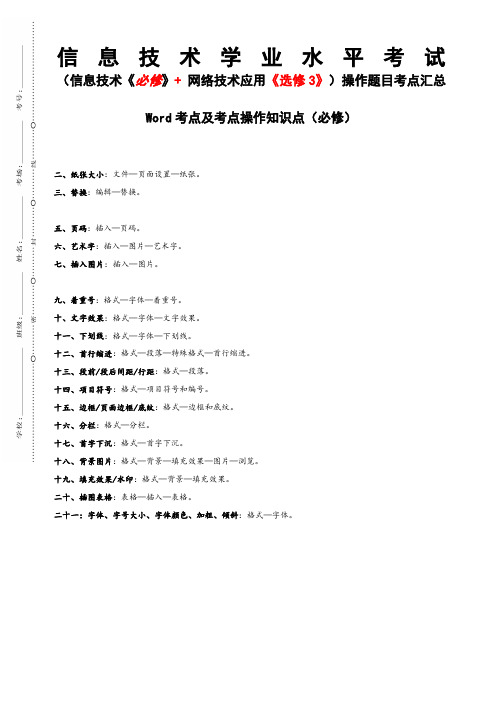
信息技术学业水平考试(信息技术《必修》+ 网络技术应用《选修3》)操作题目考点汇总Word考点及考点操作知识点(必修)二、纸张大小:文件—页面设置—纸张。
三、替换:编辑—替换。
五、页码:插入—页码。
六、艺术字:插入—图片—艺术字。
七、插入图片:插入—图片。
九、着重号:格式—字体—着重号。
十、文字效果:格式—字体—文字效果。
十一、下划线:格式—字体—下划线。
十二、首行缩进:格式—段落—特殊格式—首行缩进。
十三、段前/段后间距/行距:格式—段落。
十四、项目符号:格式—项目符号和编号。
十五、边框/页面边框/底纹:格式—边框和底纹。
十六、分栏:格式—分栏。
十七、首字下沉:格式—首字下沉。
十八、背景图片:格式—背景—填充效果—图片—浏览。
十九、填充效果/水印:格式—背景—填充效果。
二十、插图表格:表格—插入—表格。
二十一:字体、字号大小、字体颜色、加粗、倾斜:格式—字体。
Excel考点及考点操作知识点(必修)一、纸张大小/方向:文件—页面设置。
二、格式—单元格下的知识点:(1)、设置字体格式(字体、字号、加粗、对齐方式、字体颜色(注意:区分字体颜色和填充颜色、下划线……)合并及具体操作:可直接在常用工具栏里选用相应的样式进行设置即可;或者:格式—单元格—设置单元格格式;亦或者:右键—设置单元格格式。
(2)、设置边框:格式—单元格—设置单元格格式/右键—设置单元格格式。
(边框的颜色和样式,先改样式,再加颜色,最后加框)(3)、设置单元格底纹:格式—单元格—图案。
三、函数和公式计算知识点(学会使用填充):(1)、函数计算(SUM(求和)、AVERAGE(平均值)、MAX(最大值)、MIN(最小值)、RANK(排名)),保留小数位数(2)、自动求和计算“”(函数计算的一种),保留小数位数。
(3)、公式计算(=、+、-、*、/四个运算符的输入,并设置小数位数)。
(4)、保留小数点:格式—单元格—设置单元格格式—数字。
初中信息技术WORD试题解析

WORD试题做题解析第二、Word操作(5小题×5分/小题)执行“开始—程序—Microsoft Word”,再执行“文件”菜单中的“打开”命令,在打开对话框中,从查找范围后的下拉列表框中选择“c:\itexam\wordst”,然后选择文件“wordst.doc”,双击或者执行“打开”命令按钮即可。
对于word2000,考察的操作有以下几种:1、字体的格式化:先选中需要修饰的文字,然后执行“格式”菜单中的“字体”命令,在字体对话框中,可以修改字体、字型、字号、字体颜色、下划线及颜色、阴影等特殊效果(这些内容在字体标签中)、字符间距、字符缩放比例、字符位置的提升和降低等(这些内容在字符间距标签中),只要是和字相关的,都可以在这个命令中找到相应的命令。
修改完成后,单击确定命令按钮即可退出。
1、将标题设置为居中对齐,黑体,三号字,深蓝色;2、将文章标题(手掌与天空)的字体格式化为:绿色,隶书,18磅,斜体,粗体,对齐方式为右对齐;3、将文章标题(孩子,我为什么要你读书)格式化为:三号,黑体,红色,双下划线,并居中对齐;4、将文章标题(大世界与小世界)格式化绿色,隶书,20磅,斜体,波浪线,并居中对齐;5、将文章的第一自然段字体格式化为黑体,三号字,红色,加粗;6、把文章第二自然段格式化为蓝色、黑体并加粗;7、找出文章中泰勒牧师所讲《兔子与猎狗》的故事(4个自然段),并将其字体设为缩放160%,黑体、倾斜、加粗、加波浪型下划线;8、将文章第三自然段字体格式化为与第一段相同;2、段落格式化:先选中需要修饰的段落,然后执行“格式”菜单中的“段落”命令,在段落对话框中,可以修改段落的左右缩进量,段前间距和段后间距,行间距,段落的对齐方式,首行缩进或者是悬挂缩进。
在具体设置时,行间距一定要注意单位是行还是磅值,是磅值,就选择固定值,然后输入具体数值;是行,要选择对应的选项,如果选项大于等于3行,就选择多倍行距,然后“设置值”中填充题目给出的具体数值。
云南省初中信息技术考试操作题知识点
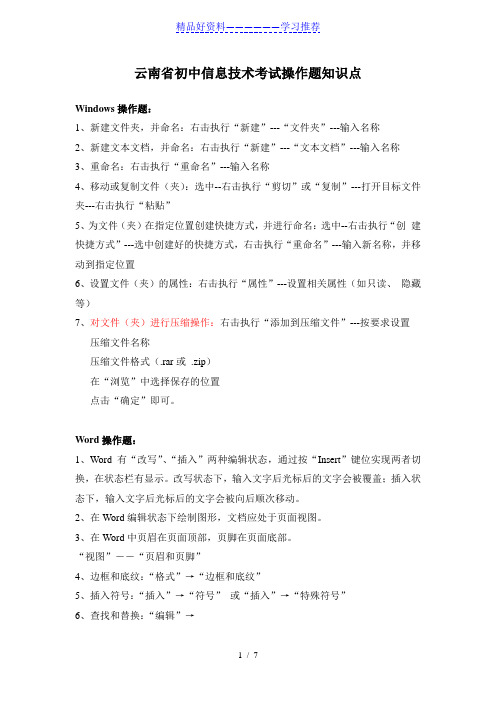
云南省初中信息技术考试操作题知识点Windows操作题:1、新建文件夹,并命名:右击执行“新建”---“文件夹”---输入名称2、新建文本文档,并命名:右击执行“新建”---“文本文档”---输入名称3、重命名:右击执行“重命名”---输入名称4、移动或复制文件(夹):选中--右击执行“剪切”或“复制”---打开目标文件夹---右击执行“粘贴”5、为文件(夹)在指定位置创建快捷方式,并进行命名:选中--右击执行“创建快捷方式”---选中创建好的快捷方式,右击执行“重命名”---输入新名称,并移动到指定位置6、设置文件(夹)的属性:右击执行“属性”---设置相关属性(如只读、隐藏等)7、对文件(夹)进行压缩操作:右击执行“添加到压缩文件”---按要求设置压缩文件名称压缩文件格式(.rar或.zip)在“浏览”中选择保存的位置点击“确定”即可。
Word操作题:1、Word有“改写”、“插入”两种编辑状态,通过按“Insert”键位实现两者切换,在状态栏有显示。
改写状态下,输入文字后光标后的文字会被覆盖;插入状态下,输入文字后光标后的文字会被向后顺次移动。
2、在Word编辑状态下绘制图形,文档应处于页面视图。
3、在Word中页眉在页面顶部,页脚在页面底部。
“视图”――“页眉和页脚”4、边框和底纹:“格式”→“边框和底纹”5、插入符号:“插入”→“符号”或“插入”→“特殊符号”6、查找和替换:“编辑”→“替换”(注意:查找内容不能有空格;替换内容有格式设置时,先打开“高级”,再进行选中文字、设置)7、插入文本框:“插入”――“文本框”文本框格式设置:右击文本框边框――文本框格式设置(包括线条、填充、大小等设置)8、插入图片:“插入”――“图片”—“来自文件”---选中文件图片格式设置:右击图片――图片格式设置(包括线条、填充、大小、版式等设置)9、插入艺术字:“插入”――“图片”――“艺术字”艺术字格式设置:右击艺术字――艺术字格式设置(包括线条、填充、大小等设置)10、分栏:“格式”――“分栏”11、插入表格:“表格”---“插入”―“表格”设置表格属性(表格边框粗细、颜色等):选中表格――右击――“边框和底纹”12、给文字加标题:在文章最前面点击---回车键换行13、设置文字的字体、字号、颜色、加粗、下划线、斜体、空心、阴影等效果。
Word操作练习题解析和答案
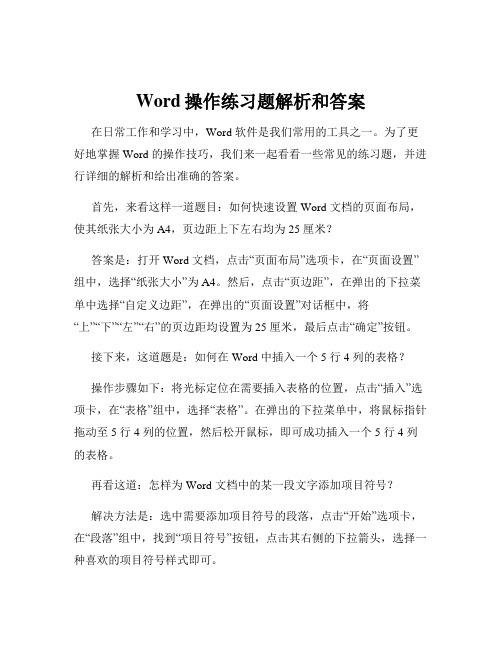
Word操作练习题解析和答案在日常工作和学习中,Word 软件是我们常用的工具之一。
为了更好地掌握 Word 的操作技巧,我们来一起看看一些常见的练习题,并进行详细的解析和给出准确的答案。
首先,来看这样一道题目:如何快速设置 Word 文档的页面布局,使其纸张大小为 A4,页边距上下左右均为 25 厘米?答案是:打开 Word 文档,点击“页面布局”选项卡,在“页面设置”组中,选择“纸张大小”为 A4。
然后,点击“页边距”,在弹出的下拉菜单中选择“自定义边距”,在弹出的“页面设置”对话框中,将“上”“下”“左”“右”的页边距均设置为 25 厘米,最后点击“确定”按钮。
接下来,这道题是:如何在 Word 中插入一个 5 行 4 列的表格?操作步骤如下:将光标定位在需要插入表格的位置,点击“插入”选项卡,在“表格”组中,选择“表格”。
在弹出的下拉菜单中,将鼠标指针拖动至 5 行 4 列的位置,然后松开鼠标,即可成功插入一个 5 行 4 列的表格。
再看这道:怎样为 Word 文档中的某一段文字添加项目符号?解决方法是:选中需要添加项目符号的段落,点击“开始”选项卡,在“段落”组中,找到“项目符号”按钮,点击其右侧的下拉箭头,选择一种喜欢的项目符号样式即可。
还有这样的题目:如何在 Word 中进行查找和替换操作,比如将文档中所有的“电脑”一词替换为“计算机”?答案是:点击“开始”选项卡,在“编辑”组中,找到“查找”和“替换”按钮(或者直接使用快捷键 Ctrl + H)。
在弹出的“查找和替换”对话框中,在“查找内容”框中输入“电脑”,在“替换为”框中输入“计算机”,然后点击“全部替换”按钮。
下面这道题是:如何在 Word 文档中设置页眉和页脚,使页眉显示文档标题,页脚显示页码?操作如下:首先双击页面顶部,进入页眉编辑状态,输入文档标题。
然后双击页面底部,进入页脚编辑状态,点击“页码”按钮,选择页码的位置和样式,即可成功设置页脚的页码。
Word操作练习题解析和答案

Word操作练习题解析和答案在日常工作和学习中,Word 软件的使用频率极高。
为了帮助大家更好地掌握 Word 的操作技巧,以下将为您详细解析一些常见的 Word操作练习题,并提供相应的答案。
首先,来看一道关于文本格式设置的题目。
题目要求将一段给定的文本字体设置为宋体,字号为小四,行距为 15 倍行距,并给文本添加下划线。
对于这道题,我们首先要选中需要设置格式的文本。
在 Word 菜单栏中找到“字体”选项,在字体下拉菜单中选择“宋体”,字号选择“小四”。
然后,找到“段落”选项,在行距下拉菜单中选择“15 倍行距”。
最后,再回到“字体”选项,点击下划线图标,为文本添加下划线。
接下来,是一道关于页面设置的练习题。
题目要求将页面纸张大小设置为 A4,页边距上下左右均为 25 厘米。
操作方法是:点击“页面布局”选项卡,在“页面设置”组中选择“纸张大小”,然后选择“A4”。
接着,点击“页边距”,在弹出的菜单中选择“自定义边距”,在弹出的对话框中,将上下左右边距均设置为25 厘米。
再看一道关于表格操作的题目。
题目要求创建一个 5 行 3 列的表格,并在表格中输入相应的数据,然后对表格进行边框和底纹的设置。
我们可以先点击“插入”选项卡,选择“表格”,然后拖动鼠标选择 5行 3 列,即可创建出表格。
接着,在表格中输入数据。
要设置边框和底纹,首先选中表格,然后在“设计”选项卡中,可以选择边框的样式、粗细和颜色,还可以设置底纹的颜色和样式。
还有一道关于图片插入和编辑的练习题。
题目要求在文档中插入一张图片,并调整图片的大小和位置,以及设置图片的环绕方式。
操作步骤如下:点击“插入”选项卡,选择“图片”,从本地文件夹中选择要插入的图片。
插入后,选中图片,通过图片四周的控制点可以调整图片的大小。
拖动图片可以改变其位置。
在“格式”选项卡中,可以设置图片的环绕方式,如“四周型环绕”“紧密型环绕”等。
另外,关于页眉页脚的设置也是常见的练习题。
初三信息技术操作题复习资料2024.5.6

初三信息技术中考复习资料第一部分:WPS 文字处理操作(文件类型:*.WPS )一、修饰文字1、选中文字——开始菜单下的按钮2、选中文字——右击——字体二、替换 操作步骤:选中文字→开始→查找替换→替换→输入文字→全部替换→否(注意:如果替换全文选中全文,如果替换部分段落选中部分段落)三、复制或移动复制:选中文字→右击→复制→定位光标→粘贴移动:选中文字→右击→剪切→定位光标→粘贴(注意:复制移动完成后文章中不要留空段落,有则必须删除掉)四、设置段落格式操作步骤:选中段落→右击→段落五、页面设置操作步骤:1、页面布局→页边距、纸张方向、纸张大小2、双击纸的四角注意:1、页边距中上、下、左、右的顺序2、按要求的顺序进行设置,切莫跳跃做题六、图片1、插入图片:插入——图片——来自文件2、设置图片:右击图片——设置对象格式七、文本框1、插入文本框:插入——文本框——横向、竖向2、设置文本框:右击文本框——设置对象格式——大小、环绕方式注意:1、 所有设置数值和单位要与要求一致;2、 特殊格式中有“无、首行缩进、悬挂缩进”3、 行距:如果单位是“磅”,应选“固定值” 4、看清要求是设置成多少还是增或减多少注意: 字号选择不了的自己输入,然后回车 大小:改变大小时,取消锁定纵横比 版式:环绕方式第二部分:WPS 数据处理操作(文件类型名:*.et )一、几个名词:(括号内为举例)1、工作簿(book1、book2)2、工作表(sheet1 sheet2,默认1个,最多255个,最少1个)3、行(1、2、3)4、列(A 、B 、C)5、单元格(A1、B4、C7)6、单元格区域(连续区域C2:D4;不连续区域A1:C3,D4:F7)二、选择方法1、行:单击行号(例如:1,2,3)2、列:单击列标(例如:A,B,C )3、区域:选择连续区域用 shift ,选择不连续区域的用ctrl (或者直接拖动单元格)三、美化表格1、选中——开始菜单下的按钮(重点:边框、合并居中)2、选中——右击——设置单元格格式——数字(保留小数)、对齐(缩小自体填充)、边框、底纹四、行列操作1、选中行号/列标——右击——插入、删除、行高、列宽2、最适合行高、列宽:选中行号/列标——开始菜单——行和列——最适合行高、列宽五、工作表操作右击工作表标签(sheet1)——插入、删除、重命名、移动(可直接拖动)、复制(可按ctrl 拖动)五、页面设置操作步骤:页面布局→页边距、纸张方向、纸张大小六、排序 选中要排序数据中的一个单元格—— ——排序——升序、降序七、公式 1、手动输入公式格式: 例如:=A1+B1-C12、函数(定义好的公式):单击第一个目标单元格——开始或公式——求和 ——求和、平均值、计数、最大值、最小值(重点:求和和平均值)利用填充柄快速填充其他结果格式:=sum (单元格区域)、=average (单元格区域)原则:能用函数解决的问题,一定要选择函数解决。
Word操作练习题解析和答案

Word操作练习题解析和答案在日常的办公和学习中,Word 软件的使用是一项必不可少的技能。
为了帮助大家更好地掌握 Word 的操作,我们准备了一些练习题,并给出详细的解析和答案。
一、文本格式设置练习题 1:将给定的一段文本,字体设置为宋体,字号为小四,行距为 15 倍行距。
解析:首先,选中需要设置格式的文本。
然后,在 Word 的“字体”选项中,选择宋体作为字体样式;在“字号”选项中,选择小四。
接着,在“段落”选项中,找到“行距”,选择“15 倍行距”。
答案:经过上述操作,文本的格式就会按照要求进行设置。
练习题 2:给文本添加标题,并将标题设置为居中、加粗、二号字体。
解析:在文本开头输入标题,选中标题后,通过“段落”选项中的“居中”按钮实现标题居中。
然后,在“字体”选项中,将字体设置为加粗、二号。
答案:完成操作后,标题会呈现出居中、加粗且为二号字体的效果。
二、段落格式调整练习题 3:将一段文本的首行缩进 2 个字符。
解析:选中需要设置首行缩进的段落,在“段落”选项中,找到“特殊格式”,选择“首行缩进”,并在“缩进值”中输入“2 字符”。
答案:这样就成功实现了段落的首行缩进 2 个字符。
练习题 4:将两段文本合并为一段,并设置段落间距为段前 1 行、段后 1 行。
解析:首先,将两段文本选中,然后点击“Delete”键或“Backspace”键将其合并。
接着,在“段落”选项中,找到“间距”,在“段前”和“段后”分别输入“1 行”。
答案:完成上述步骤后,两段文本就会合并为一段,且段落间距符合要求。
三、页面布局设置练习题 5:将页面设置为 A4 纸,上下左右页边距均为 25 厘米。
解析:在 Word 的“页面布局”选项中,找到“纸张大小”,选择 A4 纸。
然后,点击“页边距”,在弹出的菜单中选择“自定义边距”,在“上”“下”“左”“右”的输入框中均输入“25 厘米”。
答案:经过这样的设置,页面就会变成 A4 纸大小,且页边距符合要求。
信息技术会考操作题知识点汇总
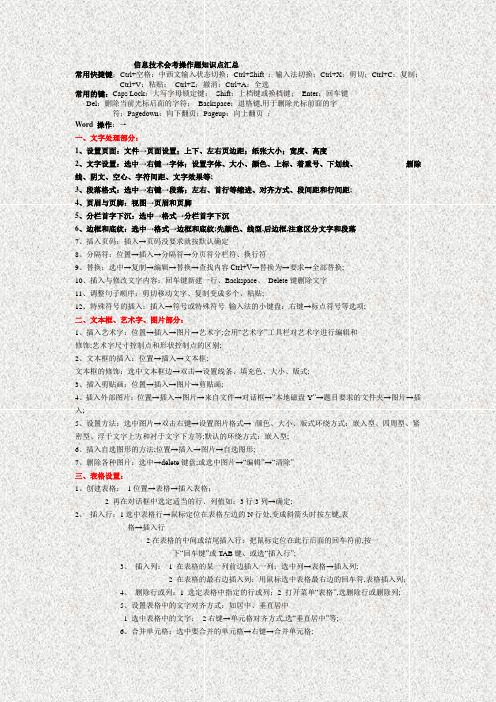
信息技术会考操作题知识点汇总常用快捷键:Ctrl+空格:中西文输入状态切换;Ctrl+Shift :输入法切换;Ctrl+X:剪切;Ctrl+C:复制;Ctrl+V:粘贴;Ctrl+Z:撤消;Ctrl+A:全选常用的键:Caps Lock:大写字母锁定键;Shift:上档键或换档键;Enter:回车键Del:删除当前光标后面的字符;Backspace:退格键,用于删除光标前面的字符;Pagedown:向下翻页;Pageup:向上翻页;Word 操作:→一、文字处理部分:1、设置页面:文件→页面设置;上下、左右页边距;纸张大小;宽度、高度2、文字设置:选中→右键→字体;设置字体、大小、颜色、上标、着重号、下划线、删除线、阴文、空心、字符间距、文字效果等;3、段落格式:选中→右键→段落;左右、首行等缩进、对齐方式、段间距和行间距;4、页眉与页脚:视图→页眉和页脚5、分栏首字下沉:选中→格式→分栏首字下沉6、边框和底纹:选中→格式→边框和底纹;先颜色、线型,后边框,注意区分文字和段落7、插入页码:插入→页码没要求就按默认确定8、分隔符:位置→插入→分隔符→分页符分栏符、换行符9、替换:选中→复制→编辑→替换→查找内容Ctrl+V→替换为→要求→全部替换;10、插入与修改文字内容:回车键新建一行、Backspace、Delete键删除文字11、调整句子顺序:剪切移动文字、复制变成多个、粘贴;12、特殊符号的插入:插入→符号或特殊符号输入法的小键盘:右键→标点符号等选项;二、文本框、艺术字、图片部分:1、插入艺术字:位置→插入→图片→艺术字;会用“艺术字”工具栏对艺术字进行编辑和修饰;艺术字尺寸控制点和形状控制点的区别;2、文本框的插入:位置→插入→文本框;文本框的修饰:选中文本框边→双击→设置线条、填充色、大小、版式;3、插入剪贴画:位置→插入→图片→剪贴画;4、插入外部图片:位置→插入→图片→来自文件→对话框→”本地磁盘Y”→题目要求的文件夹→图片→插入;5、设置方法:选中图片→双击右键→设置图片格式→ 颜色、大小、版式环绕方式:嵌入型、四周型、紧密型、浮于文字上方和衬于文字下方等;默认的环绕方式:嵌入型;6、插入自选图形的方法;位置→插入→图片→自选图形;7、删除各种图片:选中→delete键盘;或选中图片→“编辑”→“清除”三、表格设置:1、创建表格:1位置→表格→插入表格;2 再在对话框中选定适当的行、列值如:3行3列→确定;2、插入行:1选中表格行→鼠标定位在表格左边的N行处,变成斜箭头时按左键,表格→插入行2在表格的中间或结尾插入行:把鼠标定位在此行后面的回车符前,按一下“回车键”或TAB键、或选“插入行”;3、插入列:1 在表格的某一列前边插入一列:选中列→表格→插入列;2 在表格的最右边插入列:用鼠标选中表格最右边的回车符,表格插入列;4、删除行或列:1 选定表格中指定的行或列;2 打开菜单“表格”,选删除行或删除列;5、设置表格中的文字对齐方式:如居中、垂直居中1 选中表格中的文字;2右键→单元格对齐方式,选“垂直居中”等;6、合并单元格:选中要合并的单元格→右键→合并单元格;注意关闭word,提示是否保存,一定要保存;Excel 操作excel文档的后缀为:.xlsexcel会考要点:一、单元格操作1、单元格的表示方法:单元格由行号和列标共同来标识:例如单元格a1指的是第1行第a列交叉处,b2指的是第2行第b列交叉处的单元格,a1:c3指的是从a1到c3区域内的单元格,a1:a1表示选择单元格a1;2、单元格的选择:单击选定一个单元格,拖拉选定一定区域内的单元格,单击行号选定一行,单击列标选定一列;注意ShiftCtrl+鼠标的操作;3、单元格内容的输入、修改、删除;4、单元格设置:选中→右键→设置单元格格式主要操作为:设置数字类型小数点位数、百分比、日期、文本、设置对齐方式合并单元格、自动换行、文字方向等、设置字体、单元格边框先颜色后边框及底纹;例题:将A列数据前添加00;操作:选中a列→右键→设置单元格格式→数字→文本5、条件格式:选中→格式→条件格式→设定条件→设定格式→确定;6、合并拆分单元格:选中→格式工具栏→合并拆分;7、单元格、整行或整列的插入删除:选中→右键→插入删除8、行高、列宽:选中→右键→行高列宽9、数据填充:选中单元格→左下角鼠标变+→左键→拖动10、单元格移动、复制和删除:选中单元格或单元格区域→右键→移动复制、剪贴、删除二、工作表操作1、工作表的插入、删除、重命名:选中→右键→插入、删除、重命名;2、工作表的移动、复制:选中→右键→移动复制;3、工作表的美化:选中→右键→工作表标签颜色;选中→格式→工作表→背景;三、公式、函数及常用的几种数据处理操作1、公式的使用:在编辑栏里直接输入公式即可,例如:=A3+A5+A7-A8/22、常用的函数:SUM求和、A VERAGE平均值、MAX最大值、MIN最小值选中要放置结果的单元格→插入→函数例如:=sumA2:A63、排序:简单排序:选中关键字下的一个单元格→快速工具栏→升序降序排序;复杂排序:选中数据区域的任一单元格→数据→排序→确定主次关键字及升序、降序4、筛选:单击数据区域的任一单元格→数据→筛选→自动筛选→下弹钮自定义→要求5、分类汇总:先按分类字段排序后汇总;例如:按性别统计男女生人数;操作:1按性别排序:选中性别标题下的一个单元格→排序2汇总:单击数据区域任一单元格→数据→分类汇总→分类字段性别→汇总方式计数→选定汇总项学号→确定6、图表操作:选中→插入→图表要点:1先选中数据源ctrl+鼠标不连续选;shift+鼠标连续选择2单击插入→图表→选择图表类型→确定系列即X轴→设置图表选项→设置图表位置;3修饰图表,双击要修改的对象可弹出对话框,边框线条填充色里面颜色。
Word操作练习题解析和答案

Word操作练习题解析和答案在日常工作和学习中,Word 软件的熟练使用是一项非常重要的技能。
为了帮助大家更好地掌握 Word 的操作,以下将为您详细解析一些常见的 Word 操作练习题,并给出相应的答案。
一、文档格式设置练习题 1:将给定的文本字体设置为宋体,字号为小四,行距为 15 倍行距。
解析:首先,选中需要设置格式的文本。
在“开始”选项卡中,找到“字体”组,在字体下拉菜单中选择“宋体”;然后,在字号下拉菜单中选择“小四”。
接下来,找到“段落”组,点击“行距”按钮,在下拉菜单中选择“15倍行距”。
答案:经过上述操作,文本的格式已按照要求设置完成。
练习题 2:为文档添加标题,标题格式为居中、黑体、二号字、加粗。
解析:在文档开头输入标题内容,然后选中标题。
在“开始”选项卡中,点击“居中”按钮使标题居中显示;在“字体”组中,将字体设置为“黑体”,字号设置为“二号”,并点击“加粗”按钮。
答案:完成操作后,标题的格式符合要求。
二、页面布局设置练习题 1:将页面设置为 A4 纸,上下页边距为 25 厘米,左右页边距为 2 厘米。
解析:点击“页面布局”选项卡,在“页面设置”组中,点击“纸张大小”下拉菜单,选择“A4”;然后,分别在“页边距”的上下、左右输入框中输入“25 厘米”和“2 厘米”。
答案:页面已成功设置为指定的纸张大小和页边距。
练习题 2:为文档添加页眉和页脚,页眉内容为“文档示例”,页脚内容为页码。
解析:在“插入”选项卡中,点击“页眉”或“页脚”按钮,在页眉处输入“文档示例”;然后,切换到页脚,点击“页码”按钮,选择页码的位置和样式。
答案:页眉和页脚已按照要求添加。
三、段落格式设置练习题 1:将某一段落首行缩进 2 个字符。
解析:选中需要设置首行缩进的段落,在“段落”组中,点击“缩进”按钮旁边的小箭头,在“特殊格式”下拉菜单中选择“首行缩进”,“缩进值”设置为“2 字符”。
答案:段落的首行缩进设置完成。
云南省初中信息技术学业水平考试操作题总结

云南省初中信息技术学业水平考试操作题总结Word操作题题型总结1、设置页边距、纸张方向(横向、纵向)、纸张大小(A4、A5、16开、自定义大小等)操作:文件→页面设置2、设置文章内容的字体、字号、字形(加粗、倾斜)、下划线、颜色、文字间距操作:方法①:选中→格式→字体→“字体”和“文字间距”选项卡方法②:选中→在格式工具栏中找相应的按钮3、设置段落缩进、行距、对齐方式操作:选中→格式→段落→“缩进和间距”选项卡→“特殊格式”和“行距”和“对齐方式”4、设置标题为艺术字(艺术字字体、字号、字形、艺术字环绕方式、对齐方式)操作:a、插入艺术字:选中标题→插入→图片→艺术字→选择艺术字样式→设置艺术字字体、字号、字形(根据题目要求,无要求则用默认设置)b、艺术字环绕方式、对齐方式:右击艺术字→设置艺术字格式→“版式”选项卡→“环绕方式”和“水平对齐方式”(找不到相应的环绕方式时点击“高级”)5、插入图片及设置图片格式操作:a插入图片:插入→图片→来自文件→根据路径找到图片插入→把图片移动到相应位置b、设置图片格式:右击图片→设置图片格式→“线条与颜色”选项卡可设置图片的填充颜色、透明度和线条颜色、线型、粗细等;“大小”选项卡可设置图片的高度、宽度等;“版式”选项卡可设置图片的环绕方式和水平对齐方式等6、插入自选图形及设置自选图形格式操作:a、插入自选图形:插入→图片→自选图形→选择图形→在框外..点击则形成图形→根据题目要求在图形中输入文字b、设置自选图形格式:鼠标指向图形,当鼠标箭头为时右击→设置自选图形格式→“线条与颜色”选项卡可设置自选图形的填充颜色、透明度和线条颜色、线型、粗细等;“大小”选项卡可设置自选图形的高度、宽度等;“版式”选项卡可设置自选图形的环绕方式和水平对齐方式等→把自选图形移动到相应位置7、插入表格和调整表格的行高、列宽操作:a、插入表格:表格→插入→表格→输入行数和列数b、调整行高、列宽:选中整个表格→右击→表格属性→“行”和“列”选项卡→“指定高度”和“指定宽度”8、表格中行、列的插入及删除操作:a、选中行、列→右击→插入行、列b、选中行、列→右击→删除行、列(注:插入的行在已选中行的上方;插入的列在以选中列的左方)9、单元格的拆分及合并操作:a、拆分:在单元格中右击→拆分单元格→输入列数和行数b、合并:选中要合并的单元格→右击→合并单元格10、表格的边框和底纹的设置操作:选中整个表格→右击→边框和底纹→“边框”选项卡可设置表格的边框的线型、颜色和宽度;“底纹”选项卡可设置表格的填充颜色、底纹样式、底纹颜色(注意区分填充颜色和底纹颜色)11、单元格对齐方式操作:选中→右击→单元格对齐方式(共9种)12、查找、替换操作:选中→编辑→查找/替换→全部替换→是否搜索文档其余部分?选择“否.”13、插入页码操作:插入→页码→选择“位置”和“对齐方式”14、分栏操作:选择→格式→分栏→输入栏数Powerpoint操作题题型总结1、幻灯片背景、版式、模板的设置操作:背景设置:格式→背景→背景填充→填充效果→根据要求选择效果→根据要求选择“应用”or“全部应用”版式设置:格式→幻灯片版式→根据要求选择版式模板设置:格式→幻灯片设计2、设置自定义动画操作:选中对象→幻灯片放映→自定义动画→添加效果→并设置方向、速度、声音等(注:自定义动画的声音在“效果选项”中设置)3、设置幻灯片切换效果操作:幻灯片放映→幻灯片切换→选择切换效果→并设置切换的速度、声音、换片方式→根据题目要求,选择是否“应用于多有幻灯片”4、设置超链接操作:选中对象→右击→超链接→链接到:原有文件或网页、本文档中的位置等→选择链接到的具体位置→确定5、插入声音、视频文件操作:选中幻灯片→插入→影片和声音→文件中的影片or文件中的声音6、幻灯片插入、删除、复制、幻灯片版式、背景等的设置操作:在操作窗口的左侧(普通视图下幻灯片窗格),对任一张幻灯片右键点击都可进行相应设置7、插入文本框及其格式设置操作:插入文本框:插入→文本框→根据要求选择“水平”or“垂直”文本框格式设置:右击文本框→设置文本框格式→“线条与颜色”选项卡可设置文本框的填充颜色、透明度和线条颜色、样式、粗细等;“尺寸”选项卡可设置文本框的高度、宽度、旋转度等8、插入图片、剪贴画、艺术字、自选图形及其格式设置操作:插入→图片→来自文件or剪贴画or艺术字or自选图形,在此插入的对象上右键单击→设置XXX格式则可设置其格式9、插入动作按钮,并设置动作按钮的超链接操作:选中幻灯片→幻灯片放映→动作按钮→选择动作按钮类型→超链接到:根据题目选择需链接到的具体位置Excel操作题题型总结1、插入/删除行和列操作:a、选中行/列(点击行标/列标)→插入→行/列(注:插入的行在选中行的上方,插入的列在选中列的左方)b、选中行/列→右击→删除2、边框设置操作:选中区域→格式→单元格→边框选项卡→注意要先选线条样式、再选颜色、最后选内/外边框3、设置行高、列宽操作:选中行/列→格式→行/列→行高/列宽→输入数值4、设置数字的小数位数操作:选中→格式→单元格→数字选项卡→数值5、设置数据的对齐方式操作:选中→格式→单元格→对齐选项卡→水平对齐/垂直对齐6、查找、替换操作:选中→编辑→查找/替换→全部替换7、常用函数(SUM、A VERAGE、MAX、MIN)选中填放结果的单元格→使用工具栏中“∑”按钮8、创建图表(柱形图、折线图、饼图等)选中区域→插入→图表→选择图表类型和子图表类型→下一步→系列产生在:题目没有特别要求则用默认的→下一步→根据题目要求输入图表标题,如果是饼图,在数据标志卡中勾选百分比or值→下一步→作为其中对象插入→完成(注:选择区域时需根据题目要求选,如果区域为不连续的,则按住CTRL键)9、排序选中需要排序的数据→数据→排序→选择主要关键字、从大到小为降序、从小到大为升序→确定10、自动筛选选中任意一个有数据的单元格→数据→自动筛选→在对应列的下拉按钮中选择筛选条件或自定义条件11、把数据设为货币格式or百分比选中数据→格式→单元格→在数字选项卡分类中选择货币or百分比→设置货币or百分比的小数位数→确定☆12、公式的运用(难点)需在相应的单元格输入公式,以“=”开头,输入完成后按回车键得到结果示例公式:增加数/减少数=大年份(2013年数据)—小年份(2005年数据)总价=单位*数量人均量=总量/人数温差=最高气温—最低气温(注:题目会给出具体公式)。
初中信息技术会考WORD部分精品课件
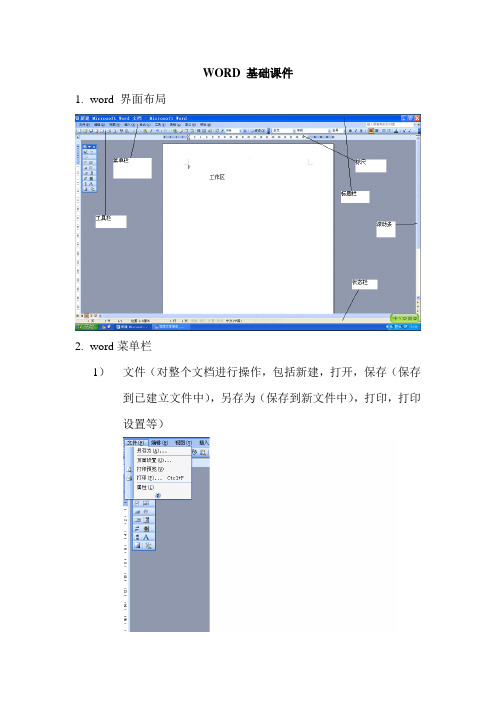
WORD 基础课件1.word 界面布局2.word菜单栏1)文件(对整个文档进行操作,包括新建,打开,保存(保存到已建立文件中),另存为(保存到新文件中),打印,打印设置等)2)编辑(对文档中整个内容进行操作,包括选择(CTRL+A为全选),复制(CTRL+C),剪切(CTRL+X),粘贴(CTRL+V),查找(CTRL+F),替换等)3)视图(文件视觉效果的操作,最常用的是页眉与页脚,页脚中通常写的是页码)4)插入(在文档中插入一些键盘直接打不出来的东西,常用的是符号(各种标点符号,特殊汉字等,希腊字母,罗马字母等),特殊符号(序号等),图片,文本框,特别是对象栏中可以插入数学公式和多媒体文件等)5)格式(对文档中的字,段等进行格式操作,常用的是改变,字体,字号,字的颜色,段落结构,纸张的背景,分栏等)6)工具(对整个文档进行分析的工具,还有在选项栏中可以对WORD软件做一些初始设置,常用的有统计字数,拼写与语法等)7)表格(在WORD中添加表格或编辑已有表格,常用的是绘制表格,插入,删除等,此处的插入和删除都是针对表格而言的)8)窗口菜单和帮助菜单(平常极少用,知道即可)3.word工具栏工具栏的图标其实是一些常用操作,该操作在菜单栏的各菜单中均能找到相应功能菜单项;4.word中符号意义和常用编辑方法菜单栏中的符号1)——将鼠标放到这个符号上,可以打开收缩菜单,如文件菜单中的2个图片。
2)——将鼠标放到这个符号上,自动打开下一级子菜单,如表格菜单中的图片。
3)——用鼠标单击这个符号,可以打开一个对话框,可以让用户选择需要进行的操作。
5.按如下要求编辑文档妈妈的提醒在澳大利亚的一个网球学校。
有一天,因为学网球的孩子太多,工作人员把一个4岁的小学员独自丢在了网球场上。
等她发现人数不对时,才急忙赶回网球场,将那个孩子带了回来。
小孩子因为在偏僻的网球场上受到了惊吓,哭得十分伤心。
时间不久,孩子的妈妈赶来了,看见自己哭得惨兮兮的孩子,这位妈妈蹲下来安慰他,并且很理性的告诉他:“已经没事了,那个姐姐因为找不到你而紧张并且十分难过。
初中生毕业升学 信息技术 操作题复习要点
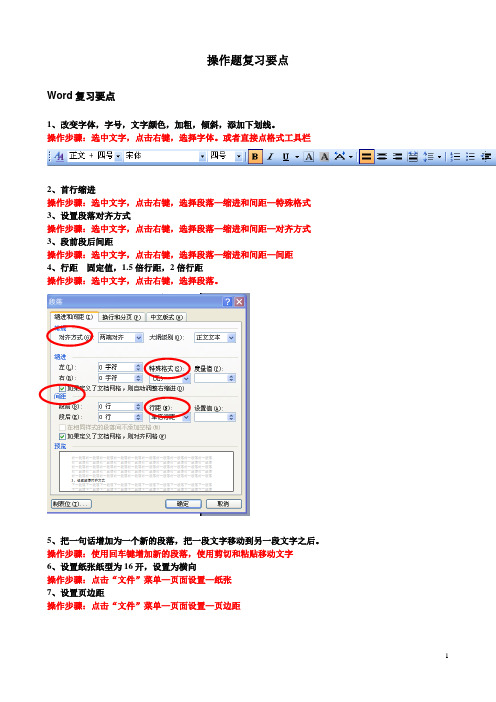
操作题复习要点Word复习要点1、改变字体,字号,文字颜色,加粗,倾斜,添加下划线。
操作步骤:选中文字,点击右键,选择字体。
或者直接点格式工具栏2、首行缩进操作步骤:选中文字,点击右键,选择段落—缩进和间距—特殊格式3、设置段落对齐方式操作步骤:选中文字,点击右键,选择段落—缩进和间距—对齐方式3、段前段后间距操作步骤:选中文字,点击右键,选择段落—缩进和间距—间距4、行距固定值,1.5倍行距,2倍行距操作步骤:选中文字,点击右键,选择段落。
5、把一句话增加为一个新的段落,把一段文字移动到另一段文字之后。
操作步骤:使用回车键增加新的段落,使用剪切和粘贴移动文字6、设置纸张纸型为16开,设置为横向操作步骤:点击“文件”菜单—页面设置—纸张7、设置页边距操作步骤:点击“文件”菜单—页面设置—页边距8、查找替换操作步骤:点击“编辑”菜单—查找—替换9、添加页眉,页脚,操作步骤:点击“视图”菜单—页眉和页脚10、插入页码操作步骤:点击“插入”菜单—页码10、格式刷操作步骤:点击“常用工具栏”上的格式刷按钮,如下图。
然后用鼠标拖动选中要修改的文字。
11、分栏,添加分隔线操作步骤:点击“格式”菜单—分栏12、添加文本框,修改文本框的高度,边框线条颜色,填充颜色,线型操作步骤:点击“插入”菜单—文本框—横排,然后在工作区拖动鼠标,就可插入文本框。
双击文本框边框,或者对着文本框边框点击右键,弹出对话框:“设置图片格式”,可以修改边框线条颜色,填充颜色,线型等等。
13、插入表格,设置表格边框颜色操作步骤:点击“表格”菜单—插入—表格,可以插入表格。
在表格内点击右键,选择“表格属性”—“表格”—“边框和底纹”设置表格边框颜色。
14、插入艺术字,修改艺术字格式操作步骤:点击“插入”菜单—“图片”—“艺术字”,可以插入艺术字。
双击艺术字,弹出艺术字工具栏,选择如下图的按钮修改艺术字格式。
15、插入图片,设置图片环绕方式,改变图片大小为120%操作步骤:点击“插入”菜单—“图片”—“来自文件”,可以插入图片。
初中信息技术学业水平考试知识点(操作题)
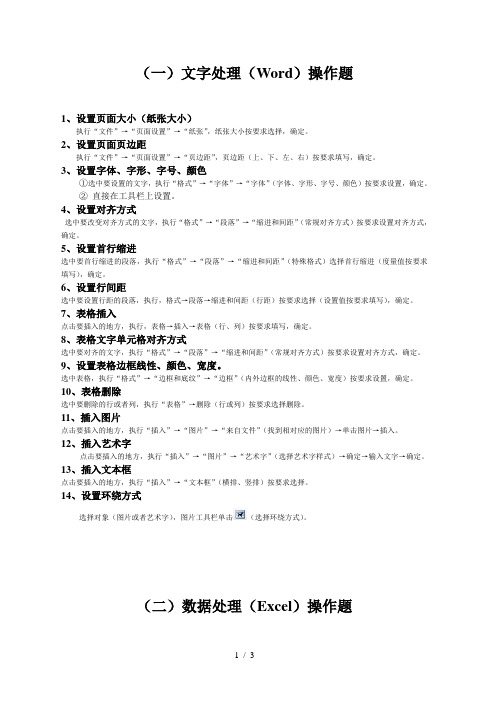
(一)文字处理(Word)操作题1、设置页面大小(纸张大小)执行“文件”→“页面设置”→“纸张”,纸张大小按要求选择,确定。
2、设置页面页边距执行“文件”→“页面设置”→“页边距”,页边距(上、下、左、右)按要求填写,确定。
3、设置字体、字形、字号、颜色①选中要设置的文字,执行“格式”→“字体”→“字体”(字体、字形、字号、颜色)按要求设置,确定。
②直接在工具栏上设置。
4、设置对齐方式选中要改变对齐方式的文字,执行“格式”→“段落”→“缩进和间距”(常规对齐方式)按要求设置对齐方式,确定。
5、设置首行缩进选中要首行缩进的段落,执行“格式”→“段落”→“缩进和间距”(特殊格式)选择首行缩进(度量值按要求填写),确定。
6、设置行间距选中要设置行距的段落,执行,格式→段落→缩进和间距(行距)按要求选择(设置值按要求填写),确定。
7、表格插入点击要插入的地方,执行,表格→插入→表格(行、列)按要求填写,确定。
8、表格文字单元格对齐方式选中要对齐的文字,执行“格式”→“段落”→“缩进和间距”(常规对齐方式)按要求设置对齐方式,确定。
9、设置表格边框线性、颜色、宽度。
选中表格,执行“格式”→“边框和底纹”→“边框”(内外边框的线性、颜色、宽度)按要求设置,确定。
10、表格删除选中要删除的行或者列,执行“表格”→删除(行或列)按要求选择删除。
11、插入图片点击要插入的地方,执行“插入”→“图片”→“来自文件”(找到相对应的图片)→单击图片→插入。
12、插入艺术字点击要插入的地方,执行“插入”→“图片”→“艺术字”(选择艺术字样式)→确定→输入文字→确定。
13、插入文本框点击要插入的地方,执行“插入”→“文本框”(横排、竖排)按要求选择。
14、设置环绕方式选择对象(图片或者艺术字),图片工具栏单击(选择环绕方式)。
(二)数据处理(Excel)操作题1、插入行、列插入行,若要在第5行前插入行,则选中第5行,执行“插入”→“行”。
初二信息技术学业水平考试操作题word题型5(文本查找与替换)

秋雨如梦,虽绵绵不绝,却不再匆匆忙忙,它从容、舒缓、胜似闲庭信步,胜似柳边清风,更有着一份人生的自如与散淡。
每每这时,我会陶醉在这诗意盎然的怀抱中。
临窗观景,雨中的河堤路美得像一幅巧妙绝伦的油画,又像定格在摄影师镜头下的极美影像,让人竟不忍心离去。
独立深秋萧瑟起,蓦然回首寒意侵。
站在秋的路口,偎依在秋的怀抱,看一片落叶渲染了秋色,看一季落花沧桑了流年。
偶尔,眉宇间也会生出一份寂寥,心上便多了些“何处合成愁,离人心上秋”的凉薄......深秋时节,大雾弥漫的日子渐渐多了起来。
出行的时候,便要格外小心,这时,心里便隐隐地滋生出些许厌烦的情绪。
然而,闲暇之际,还是挺喜欢这诗意盎然的情景。
清晨,雾霭蒙蒙,骤然间,眼前便多了一份诗情画意。
远远望去,山川大地若隐若现,那神秘缥缈样子胜似仙境。
当然,这样的画面也最易使人浮想联翩。
试想一下,昨日里还清晰了然的一切,霎时间就变得模糊不清。
那如梦似幻的样子,像海市蜃楼却又不是,可以让你的思想任意驰骋。
如果太清晰了,反而容易局限人的想象力.......走过春夏,已至暮秋。
无论晴天下雨,还是大雾弥漫,其实,每个季节、每段风景都有它独特的魅力,我们需细细品赏,方能体会领悟。
心中若有桃花源,何处不是水云间。
赏景,重要的不是季节或者天气,而在于当时的心情。
只要心情好了,哪里都是最美的风景。
置身于诗意盎然美景中,我们有足够的理由忘记曾经的阴霾而信心满满的。
纵使人生荒凉,也会一如既往地向前,尽管明天可能风雨兼程。
1.给本文加上标题“走在深秋的河堤上”,并将标题文字设置为二号字、加粗、倾斜、居中显示;2.将正文中的“诗意盎然”替换成“如梦如幻”;雄鹰展翅翱翔,掠过高山流水,掠过平原山谷,飞过苍穹,飞过汪洋大海,于茫茫的天地之间,不停地咆哮嚎叫,仿佛他在朝着苍穹大喊:“我要将世间的万千风景都尽收眼底,我要游尽世间的每一处美丽风景,将山川河流都踏遍。
”无根无蒂,四处漂泊,四处流浪。
不要问家在何方,四海为家,天涯何处都是家。
XX九年级信息技术操作题知识学习总结要点
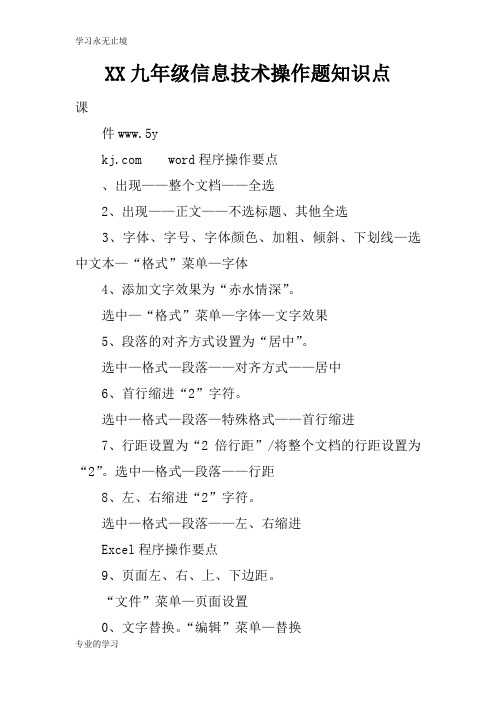
XX九年级信息技术操作题知识点课件www.5y word程序操作要点、出现——整个文档——全选2、出现——正文——不选标题、其他全选3、字体、字号、字体颜色、加粗、倾斜、下划线—选中文本—“格式”菜单—字体4、添加文字效果为“赤水情深”。
选中—“格式”菜单—字体—文字效果5、段落的对齐方式设置为“居中”。
选中—格式—段落——对齐方式——居中6、首行缩进“2”字符。
选中—格式—段落—特殊格式——首行缩进7、行距设置为“2倍行距”/将整个文档的行距设置为“2”。
选中—格式—段落——行距8、左、右缩进“2”字符。
选中—格式—段落——左、右缩进Excel程序操作要点9、页面左、右、上、下边距。
“文件”菜单—页面设置0、文字替换。
“编辑”菜单—替换1、插入艺术字。
插入—图片—艺术字2、插入表格。
光标定位—“表格”菜单—插入—表格3、将表格的第“2”行的行高设置为“1”厘米。
选中第2行—右单击—表格属性—行—修改4、将表格的第“2”列的列宽设置为“2”厘米。
选中第2列—右单击—表格属性—列—修改5、将文档分成“2”栏。
全选——格式—分栏6、移动文字。
选中—左键拖动/剪切—粘贴7、删除文字。
定位—退格键/删除键8、插入文字—复制文字—定位位置—粘贴文字或直接输入文字。
1)单元格字体名称设置为“黑体”选中区域——格式——单元格——“字体”选项卡2)单元格字行设置为“加粗”选中区域——格式——单元格——“字体”选项卡3)设置水平“居中”对齐,垂直“居中”对齐选中区域——格式——单元格——“对齐”选项卡4)添加颜色为“红”的边框选中区域——格式——单元格——“边框”选项卡5)添加颜色为“黄”的底纹选中区域——格式——单元格——“图案”选项卡6)单元格格式设置为货币格式选中区域——格式——单元格——“数字”选项卡7)单元格的行高设置为“20”选中区域——格式——行——行高8)插入图表定位一个数据或全选——插入——图表9)输入公式“=coUNTIF”中文引号里面全部,复制公式—定位单元格—粘贴公式0)数据清单按“信息”进行“降序”定位一个数据——数据——排序1)筛选数据中“信息”等于“64”的记录定位一个数据——数据——筛选——自动筛选2)把工作簿中第“1”个工作表改名为“成绩”复制名称—双击或者右单击sheet1——粘贴名称FrontPage(网页制作)操作要点(1)设置网页中字体的格式。
- 1、下载文档前请自行甄别文档内容的完整性,平台不提供额外的编辑、内容补充、找答案等附加服务。
- 2、"仅部分预览"的文档,不可在线预览部分如存在完整性等问题,可反馈申请退款(可完整预览的文档不适用该条件!)。
- 3、如文档侵犯您的权益,请联系客服反馈,我们会尽快为您处理(人工客服工作时间:9:00-18:30)。
1、WORD操作题(15分)
打开“word1.doc”文件,按以下步骤完成相应操作。
基因:破解生命的千古密码
10多年前,科学界就预言说,21世纪是一个基因工程世纪。
操作要求:
⑴标题与正文之间空一行。
(5分)
⑵将正文中的“21世纪是一个基因工程世纪”这句话加下划线(5分)
⑶保存文档并退出。
(5分)
2、WORD操作题(15分)
打开“word2.doc”文件,按以下步骤完成相应操作。
电话:人类通讯史的新篇章
“沃森先生,请立即过来,我需要帮助!”这是电话发明人贝尔传出的第一句话。
操作要求:
⑴将标题的字体设置为:黑体。
(5分)
⑵将正文双引号后的文字另起一行。
(5分)
⑶保存文档并退出。
(5分)
3、WORD操作题(15分)
打开“word3.doc”文件,按以下步骤完成相应操作。
电脑:人类未来的希望
1946年2月4日,“ENIAC”就是世界上第一台电脑。
操作要求:
⑴将标题文字字体颜色设置为:红色。
(5分)
⑵将文中的“ENIAC”改为小写字母的形式。
(5分)
⑶保存文档并退出。
(5分)
4、WORD操作题(15分)
打开“word4.doc”文件,按以下步骤完成相应操作。
怎样吃苹果
梨子是大众化水果,梨子吃起来很有讲究,梨子需要细嚼慢咽,这样不仅有利于消化,更重要的是,还能清洁口腔卫生。
梨子含有多种维生素和酸性物质,只有细嚼慢咽,这些物质才能充分吸收利用。
如果一个梨子15分钟吃完,则梨子中的有机酸质就可以把口腔里的细菌杀死90%。
因此,慢慢吃梨子,对人体健康是有好处的。
操作要求:
⑴将文章标题设置为加粗并倾斜。
(5分)
⑵将正文中的“梨子”替换为“苹果”。
(5分)
⑶保存文档并退出。
(5分)
5、WORD操作题(15分)
打开“word5.doc”文件,按以下步骤完成相应操作。
气候变暖
全球气候变暖是一种自然现象。
由于人们焚烧化石燃料,如石油,煤炭等,或砍伐森林并将其焚烧时会产生大量的二氧化碳等温室气体,导致地球温度上升,即温室效应。
操作要求:
⑴将文章标题“气候变暖”文字颜色设置为红色。
(5分)
⑵在正文后面插入一个6列、3行的空白表格。
(5分)
⑶保存文档并退出。
(5分)
6、WORD操作题(15分)
打开“word6.doc”文件,按以下步骤完成相应操作。
背影(节选)
父亲是一个胖子,走过去自然要费事些。
我本来要去的,他不肯,只好让他去。
我看见他戴着黑布小帽,穿着黑布大马褂,深青布棉袍,蹒跚地走到铁道边,慢慢探身下去,尚不大难。
可是他穿过铁道,要爬上那边月台,就不容易了。
他用两手攀着上面,两脚再向上缩;他肥胖的身子向左微倾,显出努力的样子,这时我看见他的背影,我的泪很快地流下来了。
操作要求:
1、将文章的主标题“背影(节选)”更改为楷体二号字;(5分)
2、插入任意样式页码。
(5分)
3、保存文档并退出;(5分)
7、WORD操作题(15分)
打开“word7.doc”文件,按以下步骤完成相应操作。
岳阳楼记
庆历四年春,滕子京谪守巴陵郡。
越明年,政通人和,百废具兴,乃重修岳阳楼,增其旧制,刻唐贤今人诗赋于其上。
属予作文以记之。
予观夫巴陵胜状,在洞庭一湖。
衔远山,吞长江,浩浩汤汤,横无际涯;朝晖夕阴,气象万千。
此则岳阳楼之大观也,前人之述备矣。
然则北通巫峡,南极潇湘,迁客骚人,多会于此,览物之情,得无异乎?
若夫淫雨霏霏,连月不开,阴风怒号,浊浪排空;日星隐曜,山岳潜形;商旅不行,樯倾楫摧;薄暮冥冥,虎啸猿啼。
登斯楼也,则有去国怀乡,忧谗畏讥,满目萧然,感极而悲者矣。
至若春和景明,波澜不惊,上下天光,一碧万顷;沙鸥翔集,锦鳞游泳;岸芷汀兰,郁郁青青。
而或长烟一空,皓月千里,浮光跃金,静影沉璧,渔歌互答,此乐何极!登斯楼也,则有心旷神怡,宠辱偕忘,把酒临风,其喜洋洋者矣。
嗟夫!予尝求古仁人之心,或异二者之为,何哉?不以物喜,不以己悲;居庙堂之高则忧其民;处江湖之远则忧其君。
是进亦忧,退亦忧。
然则何时而乐耶?其必曰“先天下之忧而忧,后天下之乐而乐”乎?噫!微斯人,吾谁与归?
时六年九月十五日。
操作要求:
1、请将标题“岳阳楼记”设置为黑体二号;(5分)
2、请将正文分为两栏;(5分)
3、保存文档并退出;(5分)
8、WORD操作题(15分)
打开“word8.doc”文件,按以下步骤完成相应操作。
岳阳古称巴陵、又名岳州,为湖南省辖市。
公元前505年建城,是一座有着2500多年悠久历史的文化名城。
位于江南洞庭湖之滨,
依长江、纳三湘四水,江湖交汇;是一个富(资源丰富)、优(区位优越)、美(风景优美)的地方;不仅是中国南北东西交通要道,国务院首批沿江开放之重地,且是长江中游重要的区域中心城市。
操作要求:
1、请将文章开头“岳阳”二字加粗;(5分)
2、将文章中图片版式的环绕方式改为“四周型”;(5分)
3、请保存退出;(5分)。
